如果您经常使用Excel Workbook,则必须熟悉将标头和页脚添加到文件中。顾名思义,Excel文件中的标头表示添加到文件顶部的重复信息,而页脚用于将信息添加到文件中每个页面的底部。文件和页脚信息在文件的每个页面上重复。作为.NET应用程序开发人员,您可以使用NPOI API(带有C#或VB.NET)将标题和页脚信息添加到Excel电子表格中,如本文所述。 在我们的一系列有关使用.NET中的NPOI的文章中,您可以找到以下示例:
- 创建,保存和加载Excel文件,使用C#中的NPOI
- 使用C#中的NPOI在Excel文件中添加注释
- 使用C#中的NPOI在Excel文件中添加公式 在本文中,我们将使用C#/vb.net向Excel文件添加标头和页脚。但是首先,让我们看一下如何使用Microsoft Excel将标题和页脚添加到工作簿中。
使用Microsoft Excel {.wp-block-neading}在电子表格中插入标头和页脚
Microsoft Excel允许将标题和页脚信息添加到工作簿中。您可以将不同的信息添加到文件的标题和页脚中,例如页码,日期,时间,文件名或任何其他自定义文本。
用Microsoft Excel {.wp-block-neading}插入电子表格中的标题和页脚的步骤
如果要在Excel工作簿中添加标头和页脚,则可以使用以下步骤: 1.在Microsoft Excel中,转到插入菜单 2.选择 标题和页脚 选项。这应该打开现有电子表格的标题和页脚部分。 3.在这些部分中添加所需的信息 您应该能够在工作簿中的每个页面上查看标题和页脚信息。
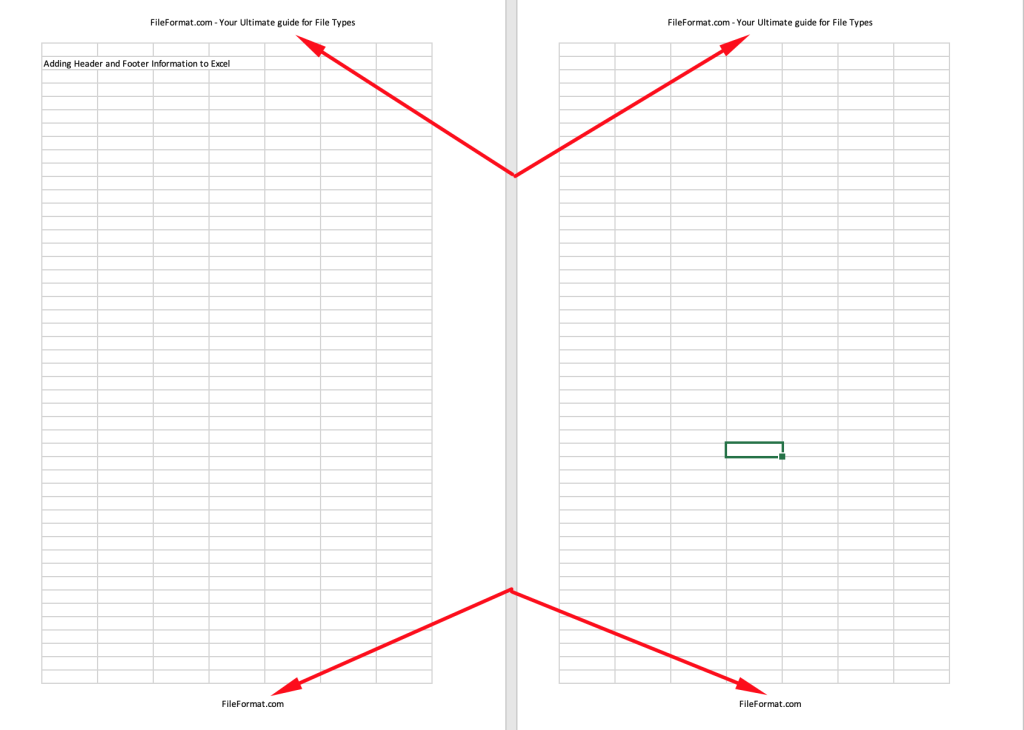
在C#{.wp-block头}中使用npoi添加标头和页脚到Excel
现在,我们已经看到了如何使用Microsoft Excel将标头和页脚添加到电子表格文件中,让我们来看看如何使用C#中的NPOI进行相同的操作。但是在此之前,您需要在.NET项目中安装NPOI才能开始。您可以在我们的详细说明指南中了解.NET安装NPOI。
使用C#{.wp-block-neading}在Excel电子表格中添加标头和页脚
现在,您的开发环境已准备好在C#中与NPOI API合作,创建一个基于控制台的项目并添加以下代码行。
//Load workbook
IWorkbook wb = new XSSFWorkbook(new FileStream("Input.xlsx", FileMode.Open));
//Get the first worksheet
ISheet ws = wb.GetSheetAt(0);
//Set header
IHeader header = ws.Header;
header.Center = "FileFormat.com! Your knowledgebase for File Formats!";
//Set footer
IFooter footer = ws.Footer;
footer.Center = "FileFormat.com";
//Save the file
FileStream file = File.Create("HeaderFooter.xlsx");
wb.Write(file, false);
file.Close();
这将生成一个输出headerfooter.xlsx文件,其中包含标头和页脚信息。
结论
在本文中,我们展示了如何使用NPOI API在Excel工作簿中添加标头和页脚信息。示例代码是用C#编写的,但是您也可以用vb.net重写它,并且应该同等地工作。如果您想了解有关使用NPOI使用Excel工作簿的更多信息,请继续关注本节中的更多示例。